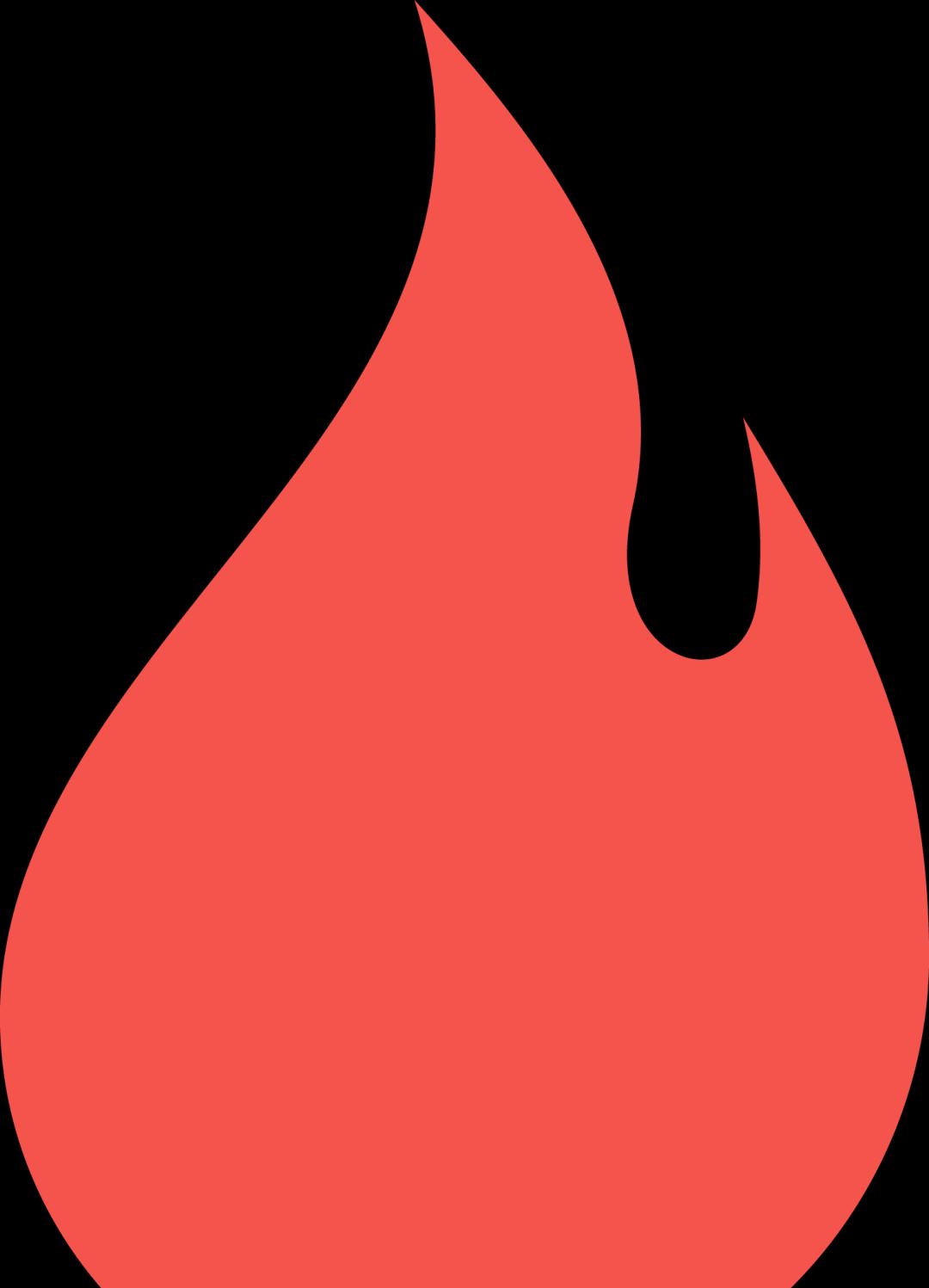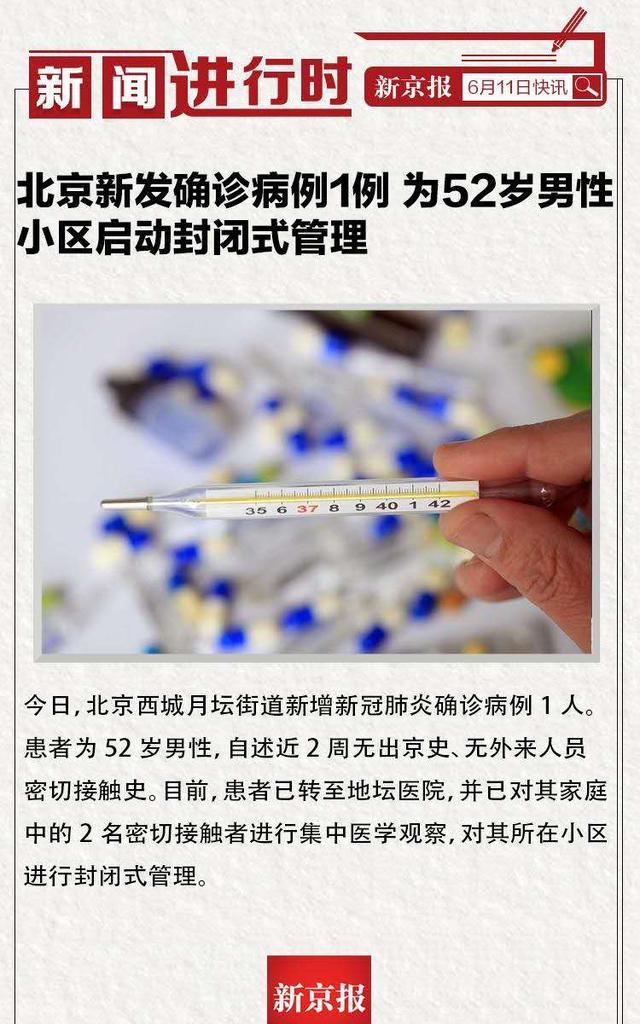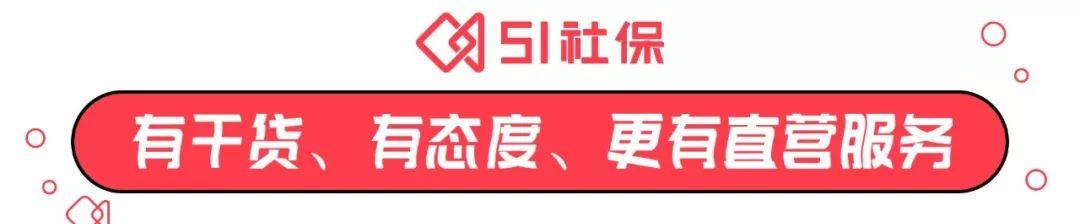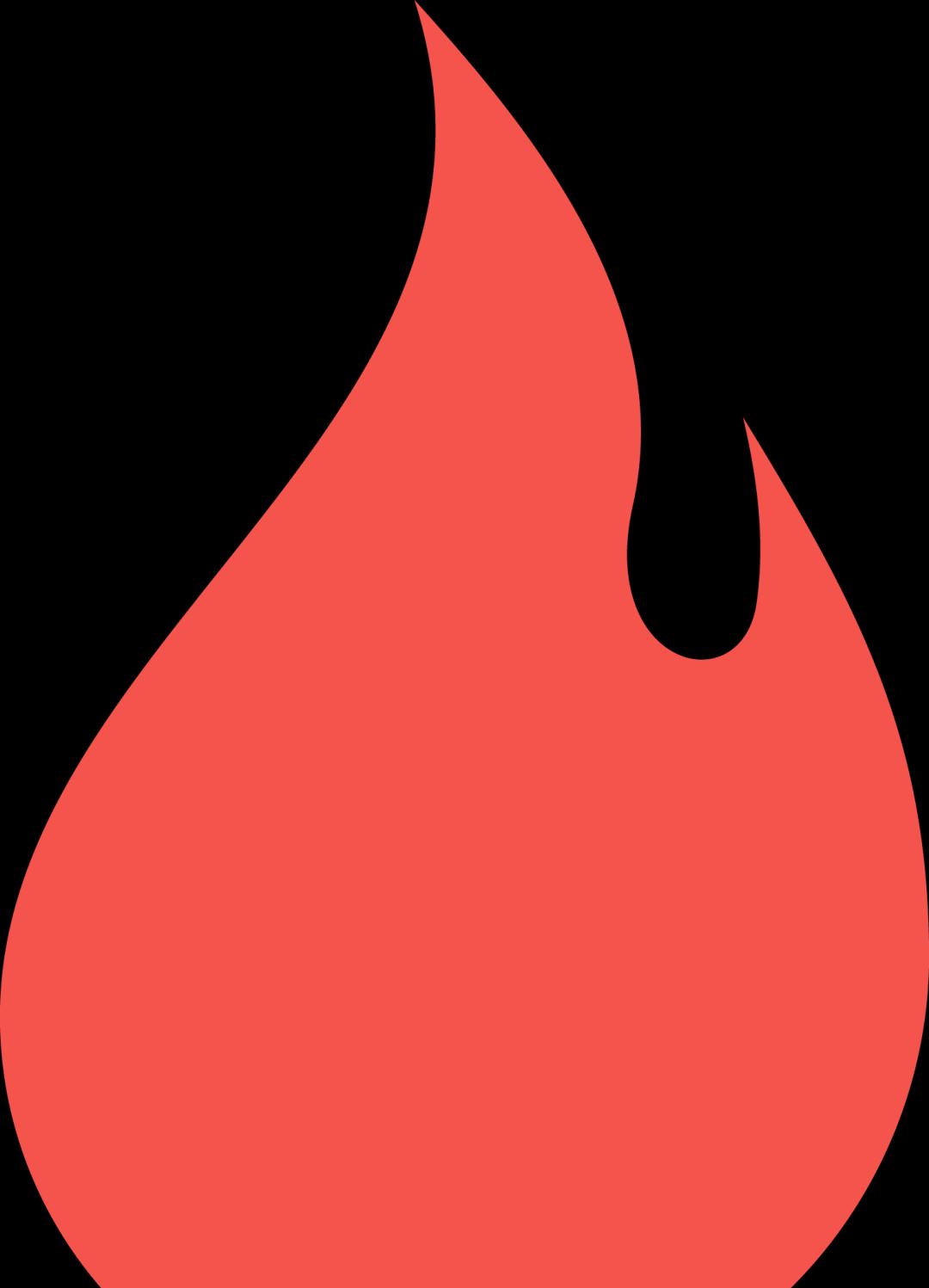
鼠标键盘在电脑的运用上,跟人的双手一样如果缺少了
操作将变得
非常不方便
那么鼠标右键失灵了怎么办?
为此小编整理了几个解决的方案
鼠标右键失灵了怎么办?
我们首先可以尝试将鼠标插入其他设备接口上看能不能使用,如果还是不行,可以进行以下设置:
1
方案一
鼠标右键失灵,用右键单击桌面不会弹出快捷菜单,急着使用右键功能的话,就用键盘上的类似功能键代替。键盘上,在“Alt键”和“Ctrl键”之间有一个键,就是“文件菜单键”,类似于右键功能,如图所示。

鼠标左键单击一下某个桌面软件,使软件图标颜色变深。按一下“文件菜单键”,就会弹出右键快捷菜单。

2
方案二





4.最后“重启”电脑即可。
3
方案三




4
方案四



3.在“鼠标属性”界面,勾上“切换主要和次要的按钮”,可以切换左右键的功能。

如果上面几个方案还是无法解决右键失灵,就要考虑以下问题。
_
一
系统繁忙,不能响应你的系统安装太久,或软件安太多,注册表过大垃圾太多,或者很久没有做磁盘整理,或者安了多个附加右键菜单的软件;或者杀毒软件设置过于保守,解决办法可以尝试优化电脑系统。
_
_
二
鼠标用的稍久,或者多次用力拉扯,鼠标里面四根导线有一根或者几根断裂,或者接触不良,可以自己拆开来看看有没接触不良的地方,用焊接熔固一下就可以了。(这里建议更换鼠标。)
_
_
三
硬盘问题,当硬盘有坏道的时候,或者碎片过多。这个或许跟虚拟内存调用硬盘读取,遇到这样情况当然会反应很慢。清理碎片时候,发现碎片多的文件,挪移到其它盘,整理后挪回来即可,这样即有效又很快,解决办法一般重新启动电脑故障就消失了。
_
_
四
也许跟系统的某些服务有关系,如关于文件系统方面的,造成系统延迟,不少朋友喜欢尽量提高系统速度,禁用了某些鼠标服务造成的,这个需要自己检查下。
_
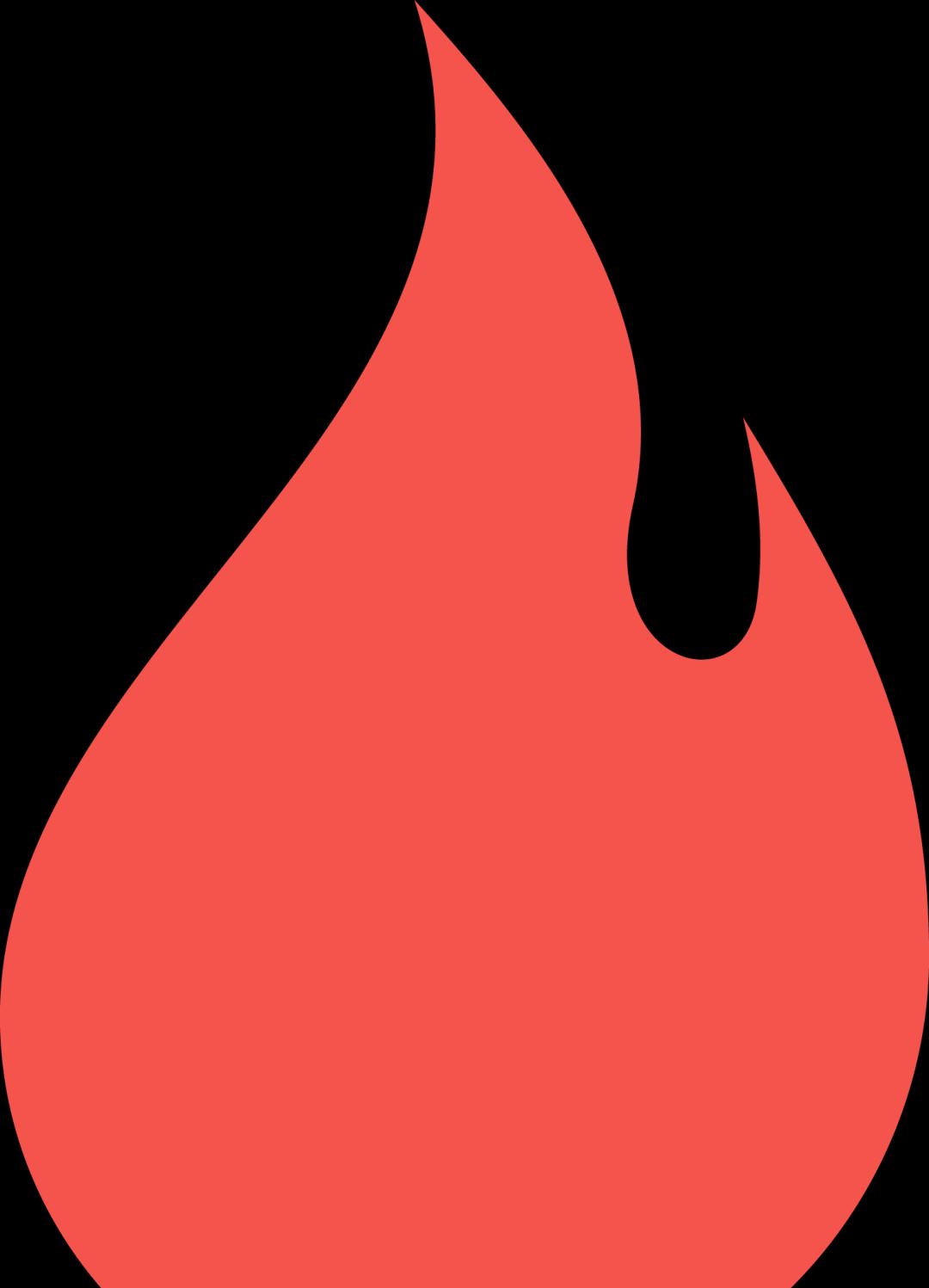
好啦,今天的电脑小知识就到这里啦!
如果各位在电脑使用中遇到什么问题,或者想要了解电脑方面的知识
都欢迎在评论区留言!
说不定下一期就安排上啦!